© PromoPult.ru, 2008–2025
Страница /howto/social_ads/306больше не доступна в PromoPult. Полный набор справочных материаловопубликован на https://help.promopult.ru.
Через несколько секунд вы будете автоматически перенаправлены на новую площадку. Если этогоне произошло, воспользуйтесь ссылкой выше.
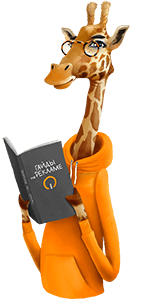
Бесплатная профессиональная настройка вашей рекламной кампании. Идеально для предпринимателей.